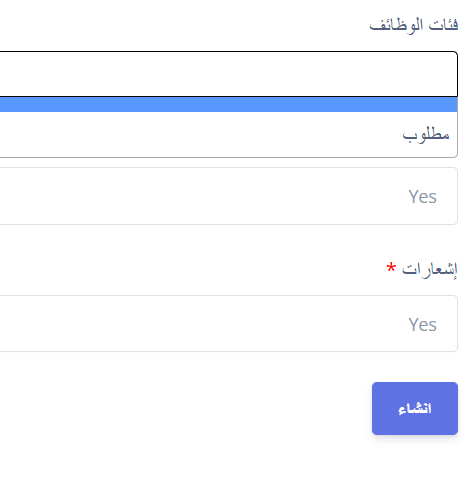لعرض قائمة بجميع الوظائف الشاغرة المتاحة، انقر على خيار القائمة "عرض الوظائف الشاغرة"
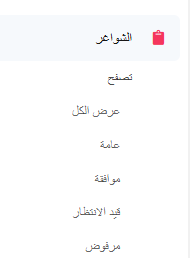
سيؤدي هذا إلى إظهار قائمة بجميع الوظائف الشاغرة على البوابة الخاصة بك
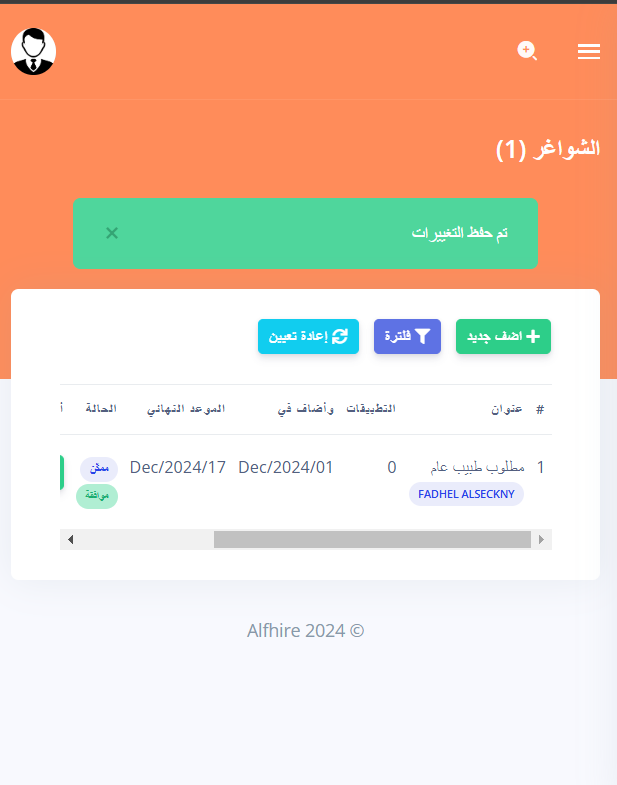
تتيح لك الأزرار الموجودة في أعلى القائمة إنشاء وظيفة شاغرة جديدة وتصفية قائمة الوظائف الشاغرة وإعادة تعيين القائمة على التوالي.
يؤدي النقر على زر "تصفية" إلى إظهار خيارات لتصفية الوظائف الشاغرة استنادًا إلى عوامل مختلفة:
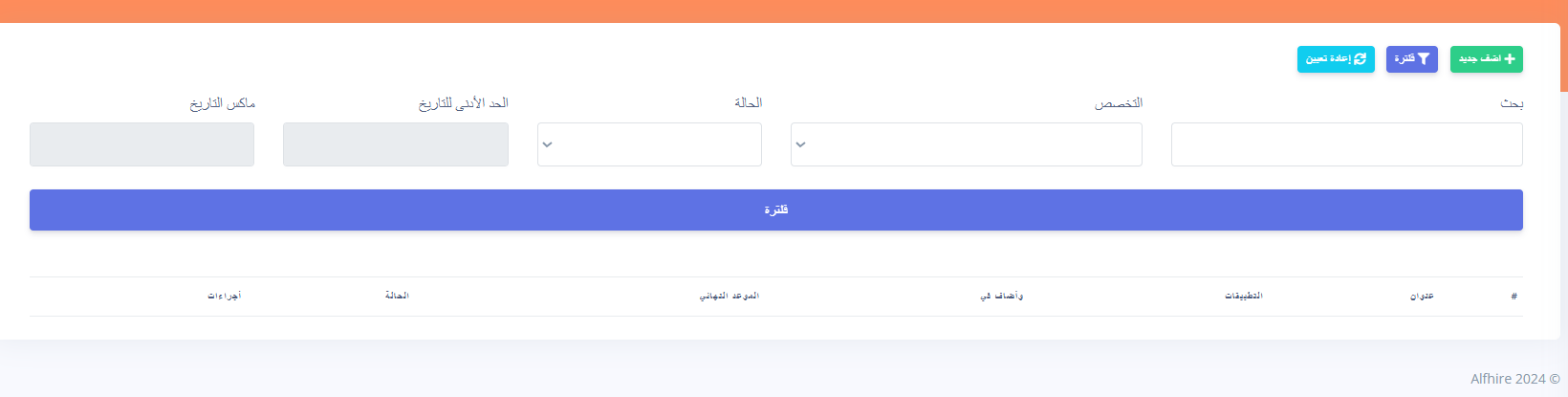
يمكنك البحث عن الوظائف الشاغرة بناءً على العنوان والوصف، ويمكنك التصفية بناءً على فئة الوظيفة الشاغرة، ويمكنك التصفية بناءً على حالة التمكين أو يمكنك التصفية بناءً على تاريخ إنشاء الوظيفة الشاغرة.
يعرض عمود "الطلبات" العدد الإجمالي للطلبات التي تم تقديمها لهذه الوظيفة الشاغرة.
يحتوي كل سجل لوظيفة شاغرة على زرين: "الطلبات" و"الإجراءات". يؤدي النقر على زر "الطلبات" إلى فتح الصفحة التي تعرض جميع الطلبات المقدمة لهذه الوظيفة الشاغرة. يكشف زر "الإجراءات" عن خيارات لعرض وتحرير وحذف الوظيفة الشاغرة.
إدارة التطبيقات
للاطلاع على جميع الطلبات المقدمة لشغل وظيفة شاغرة، انقر على زر "الطلبات" للوظيفة الشاغرة:
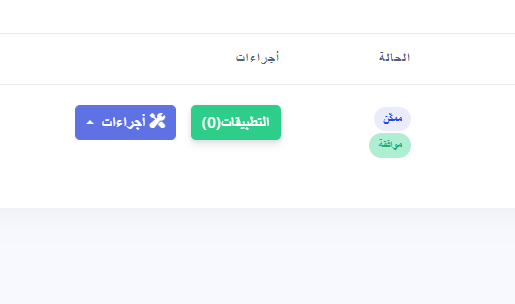
ويعرض لك هذا الزر أيضًا العدد الإجمالي للطلبات التي تم تقديمها لشغل الوظيفة الشاغرة.
الضغط على الزر يفتح قائمة التطبيقات كما هو موضح أدناه:
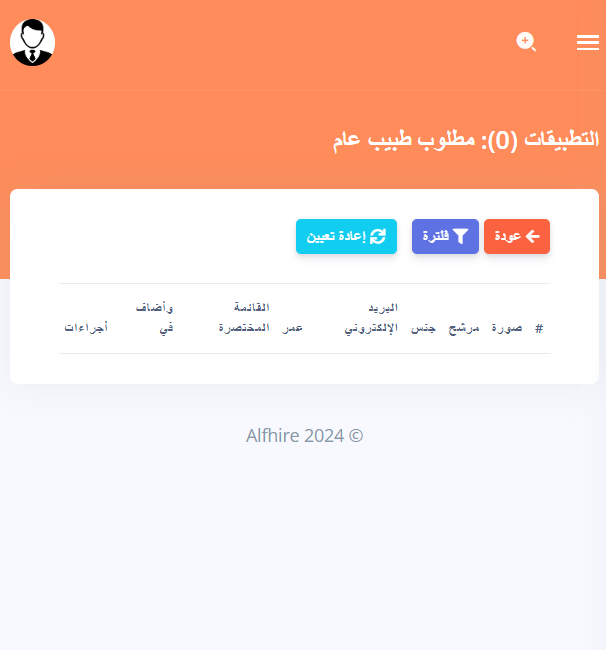
يتيح لك زر الفلترة الموجود أعلى صفحة قائمة التطبيقات تصفية التطبيقات استنادًا إلى عوامل مختلفة. عند النقر عليه، ستظهر اللوحة التالية:
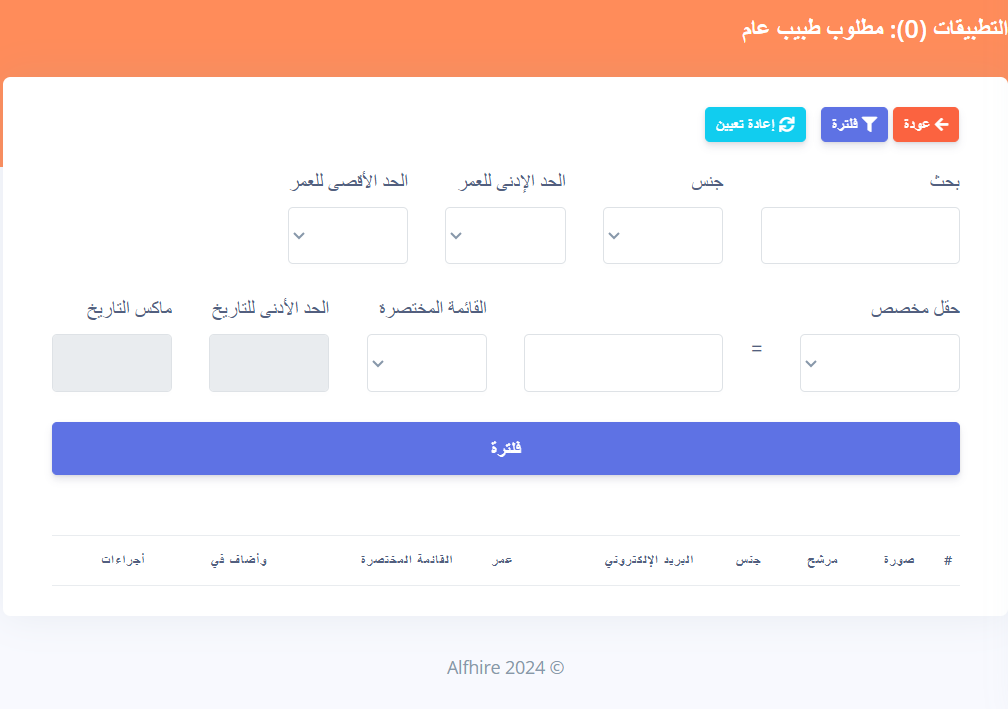
يمكنك تصفية التطبيقات حسب
- البحث: ابحث عن تطبيق معين باستخدام الاسم أو البريد الإلكتروني
- الجنس: تصفية حسب جنس مقدم الطلب
- الحد الأدنى للعمر: حدد الحد الأدنى للمتقدمين الذين ترغب في عرضهم
- الحد الأقصى للعمر: حدد الحد الأقصى لعمر المتقدمين الذين ترغب في عرضهم
- الحقل المخصص: يتيح لك هذا الحقل البحث خلال أي حقول ملف تعريف للمرشحين قمت بإنشائها مسبقًا. على سبيل المثال، يمكنك إنشاء حقل ملف تعريف باسم "الدين" وإدخال النتيجة المتوقعة هنا. سيؤدي هذا إلى البحث عن المتقدمين الذين يطابقون الدين الذي تحدده هنا فقط.
- القائمة المختصرة: يمكنك اختيار المتقدمين لشغل وظيفة ما في القائمة المختصرة. وهذه طريقة سهلة لتحديد المتقدمين الذين لديهم احتمالات قوية لشغل الوظيفة. تتيح لك القائمة المنسدلة هذه عرض المرشحين المختارين فقط
- الحد الأدنى والحد الأقصى للتواريخ: ستتيح لك حقول تحديد البيانات هذه تصفية الطلبات التي تم تقديمها خلال فترة زمنية محددة. وهذا مفيد بشكل خاص إذا كان لديك قائمة وظائف شاغرة طويلة الأمد أو قائمة ليس لها تاريخ إغلاق.
يعرض زر "الإجراءات" لكل قائمة تطبيقات الخيارات التالية
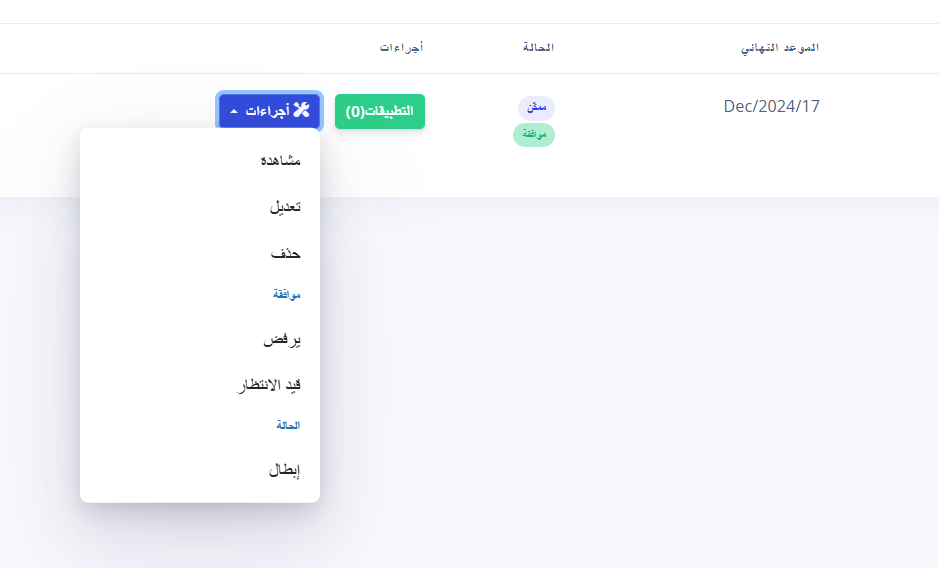
يتم وصف كل خيار أدناه:
- تنزيل السيرة الذاتية: يتم تنزيل السيرة الذاتية التي قام المرشح بتحميلها. ستكون هذه السيرة الذاتية بنفس التنسيق الذي قدمه المرشح، لذا يمكن أن تكون بصيغة PDF أو Word وما إلى ذلك.
- عرض المرشح: يتيح لك هذا إمكانية عرض الملف الشخصي للمرشح.
- القائمة المختصرة: استخدم هذا لاختيار المرشح المناسب. إذا كان المرشح موجودًا بالفعل في القائمة المختصرة، فسيتغير الرابط إلى "إزالة من القائمة المختصرة" وسيتيح لك ذلك إزالة المرشح من القائمة المختصرة.
- الحذف: يؤدي هذا إلى حذف طلب المرشح. لاحظ أن هذا لا يؤدي إلى حذف حساب المرشح على البوابة.
- نتائج الاختبار: استخدم هذا لعرض جميع الاختبارات التي أجراها المرشح. يوضح الرقم الموجود بين قوسين عدد الاختبارات (إن وجدت) التي أجراها المرشح بالفعل.
فئات الوظائف الشاغرة
يمكن تصنيف الوظائف الشاغرة إلى فئات. تساعدك الفئات على فرز الوظائف الشاغرة لديك وتسهل على المرشحين العثور على الوظيفة التي يهتمون بها.
يمكنك إنشاء عدد الفئات الذي تريده.
لإدارة فئات الوظائف الشاغرة لديك، انتقل إلى "الوظائف الشاغرة" - "الفئات"
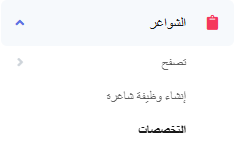
ستظهر القائمة المعروضة كما هو موضح أدناه
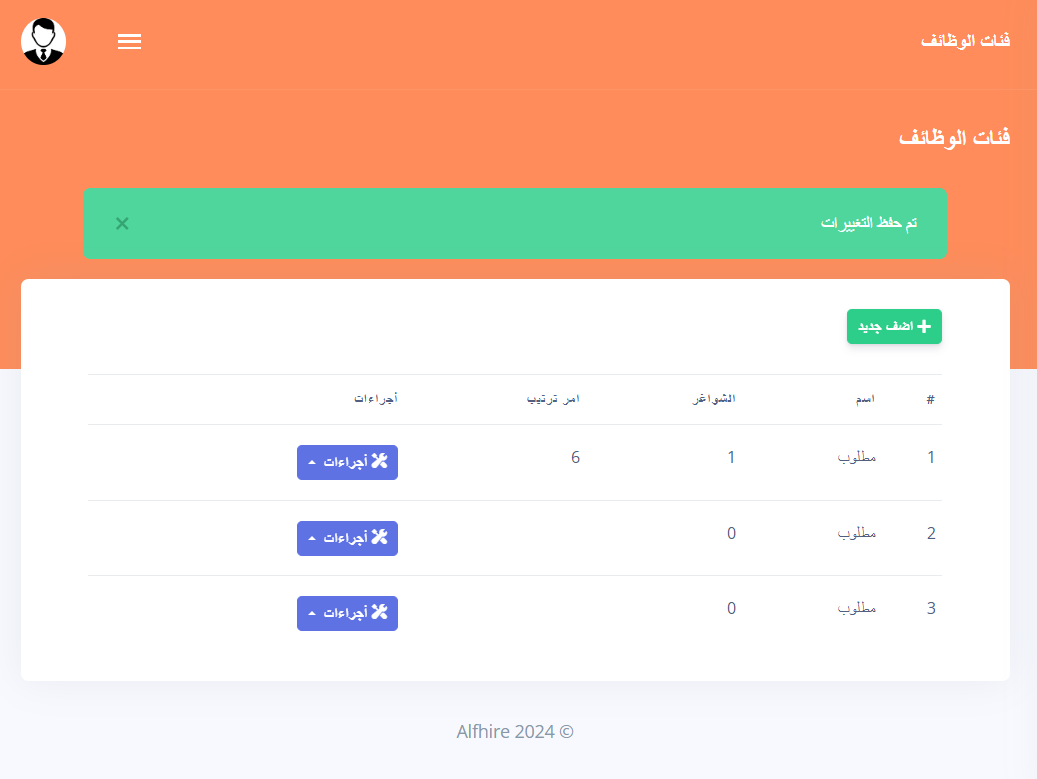
يمكنك رؤية العدد الإجمالي للوظائف الشاغرة التي تم تخصيصها للفئة.
لاحظ أيضًا أنه من الممكن تخصيص الوظيفة الشاغرة لأكثر من فئة.
يتيح لك زر "الإجراءات" خيارات عرض الفئة وتحريرها وحذفها. يرجى ملاحظة أن حذف فئة لا يؤدي إلى حذف الوظائف الشاغرة المخصصة لها.
انقر فوق الزر "إضافة جديد" لإنشاء الفئة الخاصة بك.
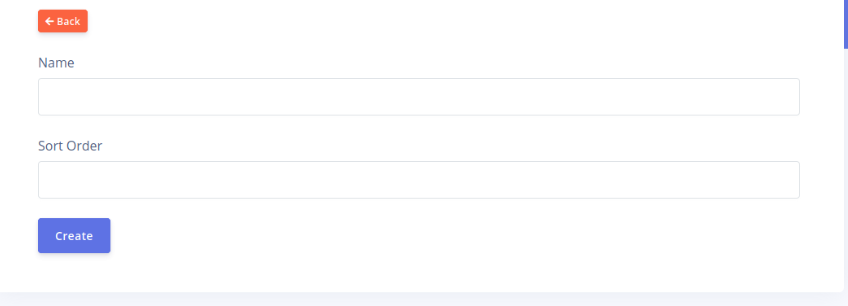
يكشف حقل الاسم عن اسم الفئة. يتحكم حقل ترتيب الفرز في ترتيب عرض الفئة بالنسبة للفئات الأخرى في القائمة المنسدلة في صفحة قائمة الوظائف في الواجهة الأمامية